发布时间:2021-07-14 10: 51: 00
孤独的美食家第八季开播了,吃货们又可以看一边看着叔吃东西,一边吞口水了。作为这部美食剧的忠实粉丝,我特别想跟大家安利一下这部剧。而且我最近也发现很多人都开始自己制作电影,电视剧解说了,让我也有点心动。
现在的电影,电视剧解说一般都是通过剪辑+解说的方式进行的,既可以让观众看到视频本身,又能在短时间内介绍整个故事。像这种解说类的短视频,我们可以使用GoldWave(Windows系统)+Vegas的组合来制作。首先,我们需要使用Vegas对视频进行剪辑处理,最好是剪成2分钟左右,减少观众注意力的流失,然后再根据这2分钟的剧情录制解说语。
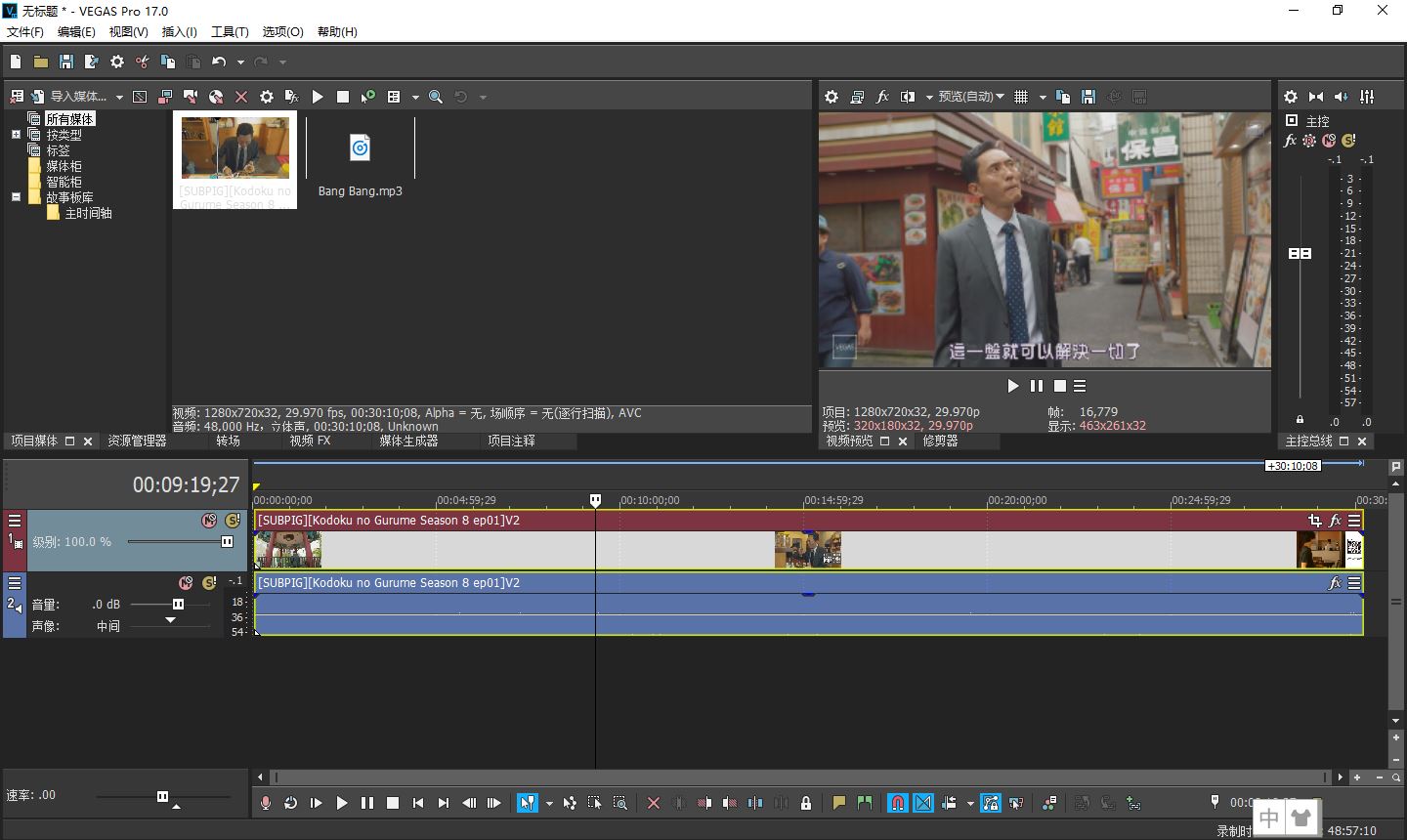
录制完解说语后,我们再使用GoldWave对解说语进行精细化处理。为什么要做这个步骤?因为我们在录制解说语的时候,很可能会将周边环境的杂音也一同录制进去,又或者是解说语的音量过大,容易干扰到视频的原声等,因此需要对解说语进行二次加工,本文主要介绍一下GoldWave降噪功能。
首先在GoldWave打开准备好的解说语,从头到尾听一遍,将首尾处的空白使用“修剪”工具剪辑掉,确保音频与视频同步。具体操作是,在GoldWave音频面板开头与结尾部分分别设置“开始标记”,“结束标记”,并点击“修剪”进行剪辑。
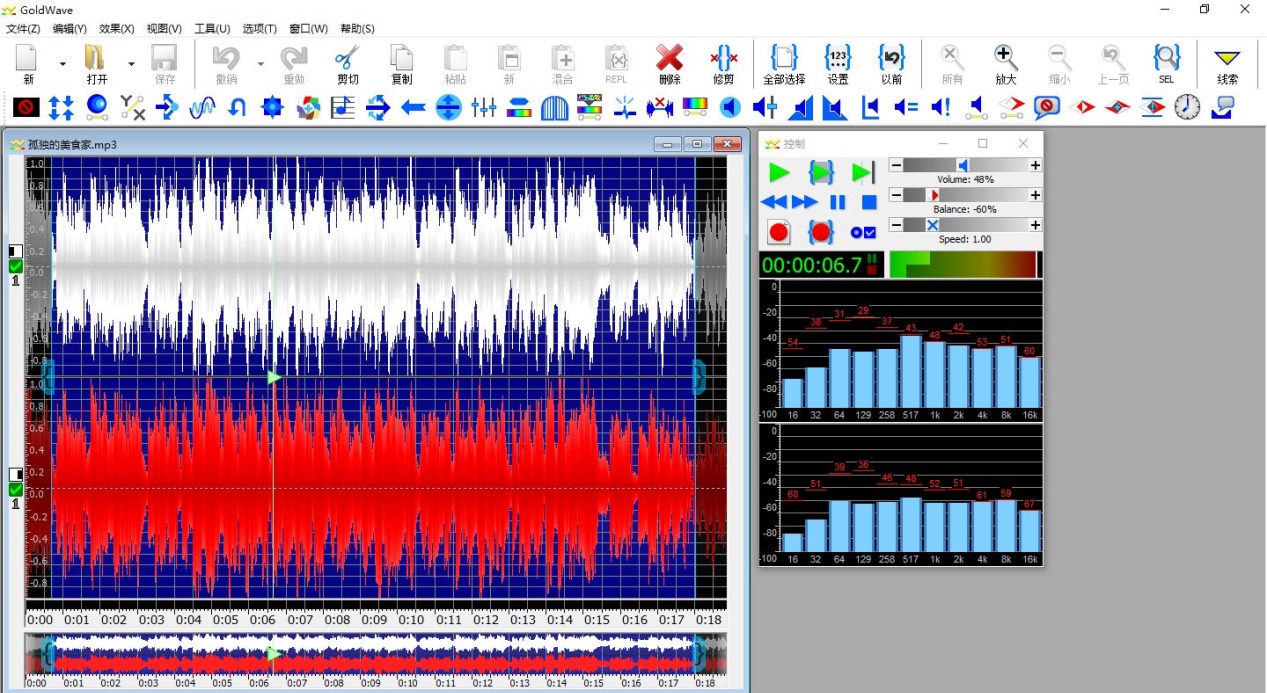
将音频剪辑好后,我们需要对解说语进行降噪处理,以减少周围环境杂音的影响。具体操作是,在GoldWave音频面板上选中录音中有杂音的片段,并使用“复制”功能将其复制到剪贴板,然后依次点击“效果-过滤-降噪”,同时在GoldWave降噪面板的“减少包络”中选中“使用剪贴板”对有杂音的音频片段进行降噪处理。
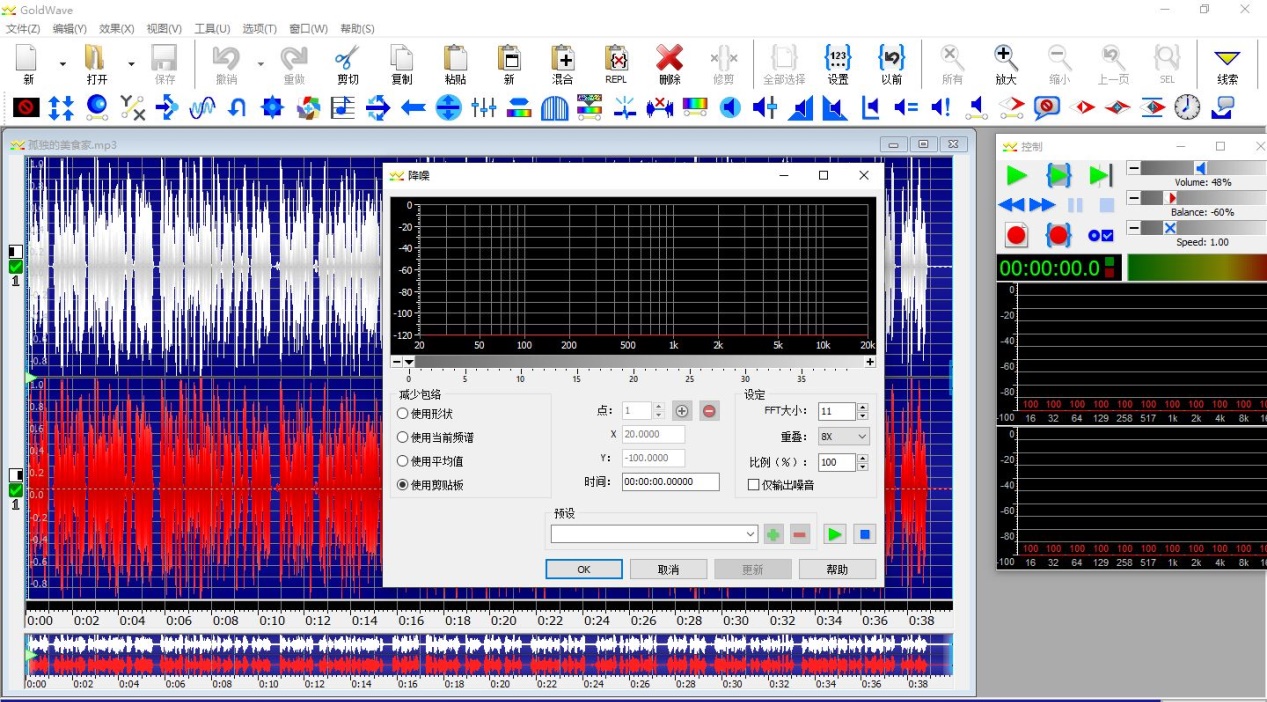
最后,由于解说在视频里更为重要,因此要比视频自带原声的音量要大一点。此时,我们可以使用GoldWave的响度功能对解说音频进行音量调整。具体操作是依次点击“效果-音量-响度”进行调整。
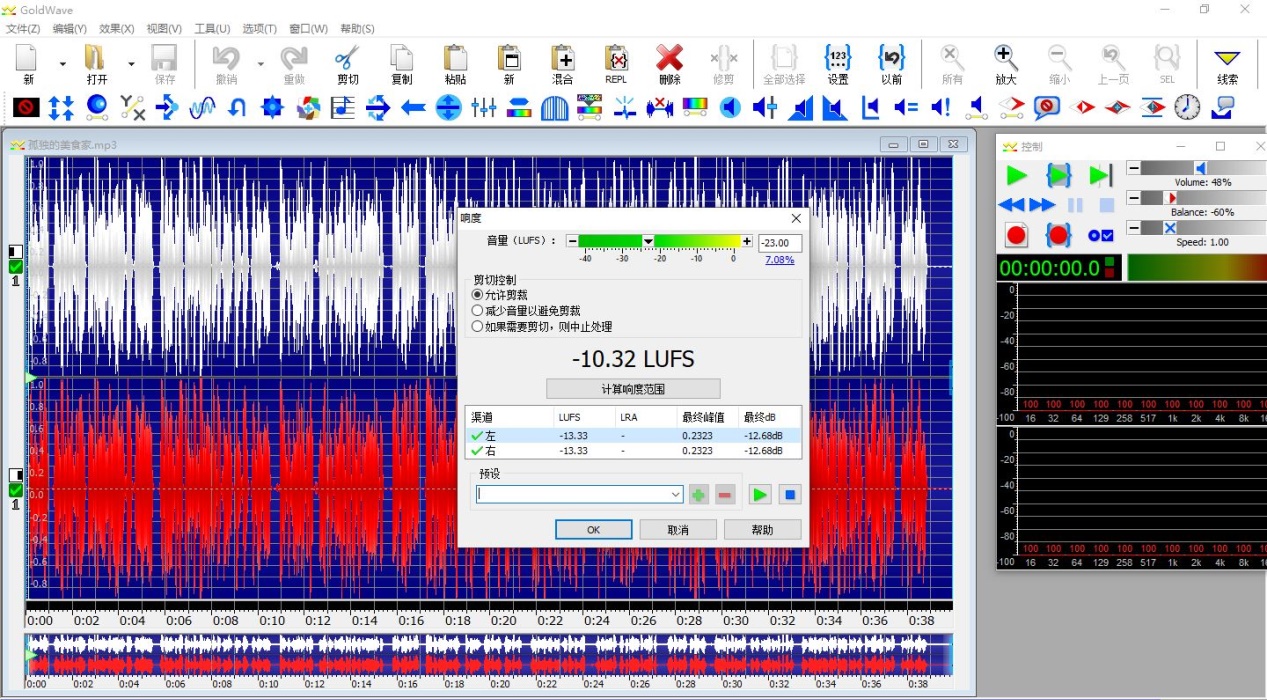
通过GoldWave与Vegas的结合使用,我们制作自己的电影,电视剧解说还是很便捷的。如果你也有一颗安利的心,想与大家分享自己喜欢的电视剧与电影,那就赶紧行动起来制作属于自己的解说视频吧。
作者:陈全德
展开阅读全文
︾